NLB Schnittstelle einrichten #
In Zusammenarbeit mit der ‚Neue Landbuch Gesellschaft m.b.H.‘ haben wir eine Schnittstelle entwickelt. Damit lassen sich Belege direkt aus top farmplan übertragen. Wie Du die Schnittstelle einrichtest, das zeigen wir Dir in dieser Anleitung.
Schnittstelle bei der NLB beantragen #
Damit Du die Schnittstelle nutzen kannst, musst Du Dich vorab freischalten lassen. Schicke dafür eine E-Mail an bestellung@nlb.de mit folgenden Angaben
- Hinweis zum Anliegen z. B. „Bestellung Dokumentenschnittstelle top farmplan“
- Deine Kontaktdaten: E-Mail, Name, Vorname, Telefon und Adresse
- Unsere Kundennummer 15924522
- Deine Berater und Betriebsnummer (Erhältst Du von Deinem Steuerberater)
Die Bearbeitung dauert ungefähr einen Werktag.
Widget hinzufügen #
Gehe zunächst in Deinen Aktenschrank und klicke in der oberen Navigation auf „Belege übertragen“ und anschließend auf „Funktion hinzufügen“. Wähle dann in der erscheinenden Ansicht, direkt unter der Beschreibung der NLB-Schnittstelle „Kostenlos hinzufügen“ aus. Nun schließe das Fenster und wähle unter „Belege übertragen“ die NLB-Schnittstelle aus. Die Einrichtung erfolgt in den nächsten Schritten.
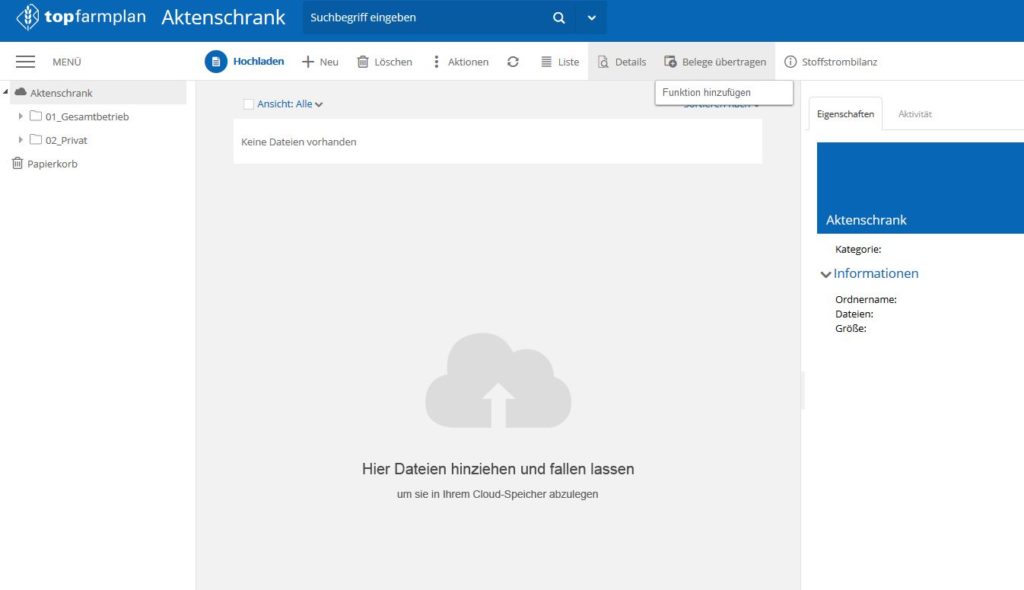
Verknüpfung mit der NLB #
Als erstes musst Du die Datenschutzbestimmungen ganz unten bestätigen. Wähle Deinen Betrieb aus, für den die Daten übertragen werden sollen. Anschließend musst Du die „NLB-Betriebsnummer“ und die „NLB-Beraternummer“ eintragen. Die Daten bekommst Du von Deinem Steuerberater. Wenn Du weitere Betriebe hast, füge diese auf dieselbe Weise hinzu. Klicke auf „Weiter“.
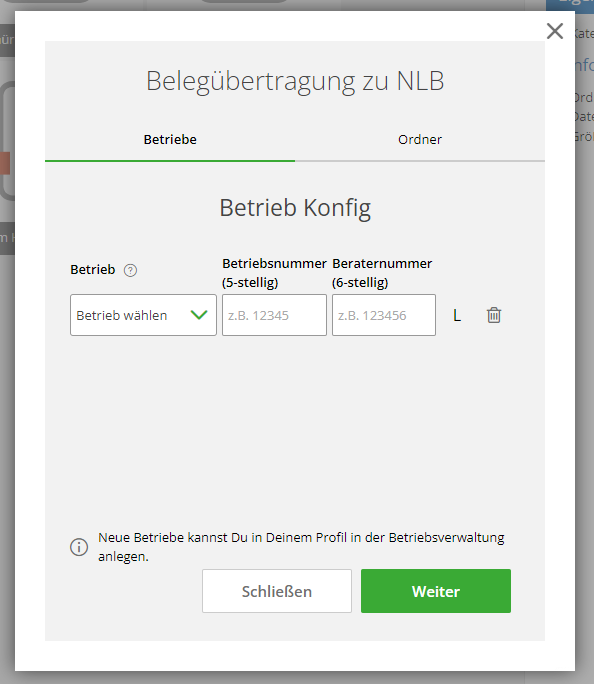
Jetzt fehlt noch die Zuordnung der Ordner in top farmplan. Hinterlege dazu im nächsten Schritt einfach für jeden Betrieb die passenden Ordner. Welcher Betrieb ausgewählt ist, siehst Du in dem Auswahlfeld „Betrieb“. In unserem Beispiel haben wir die Ordner 000_Rechnungseingang, 001_Rechnungsausgang und 003_Sonstiges hinterlegt.
Aufgepasst: Für mehrere Betriebe können nicht dieselben Ordner benutzt werden.
Tipp: Solltest Du Dich vertippt haben oder in der Einrichtung etwas ändern wollen, kannst Du dies über das Zahnrad erledigen.
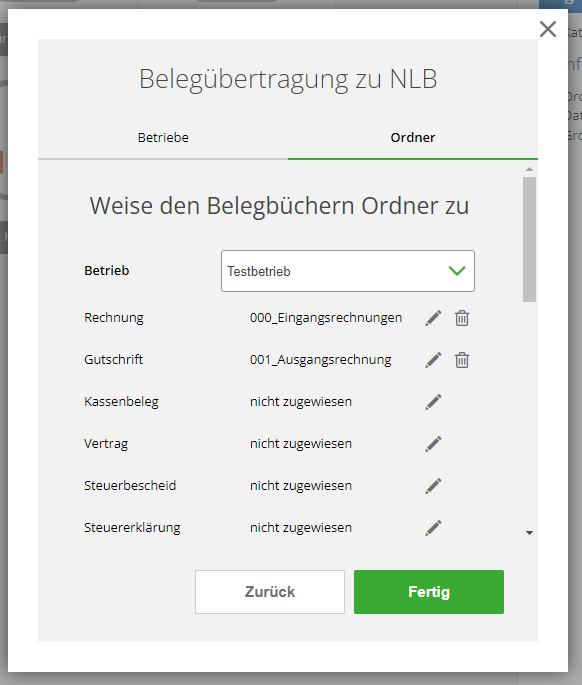
Übertragung #
Sobald die Schnittstelle eingerichtet ist, kannst Du Deine Belege in Zukunft mit nur wenigen Klicks aus dem Aktenschrank über „Belege übertragen“ zur NLB übermitteln. Wähle dann nur noch Deinen Zugang aus und klicke auf „Übertragen“. In dieser Ansicht siehst Du auch rechts neben Deinen Ordnern die Anzahl der Dokumente, die übertragen werden.
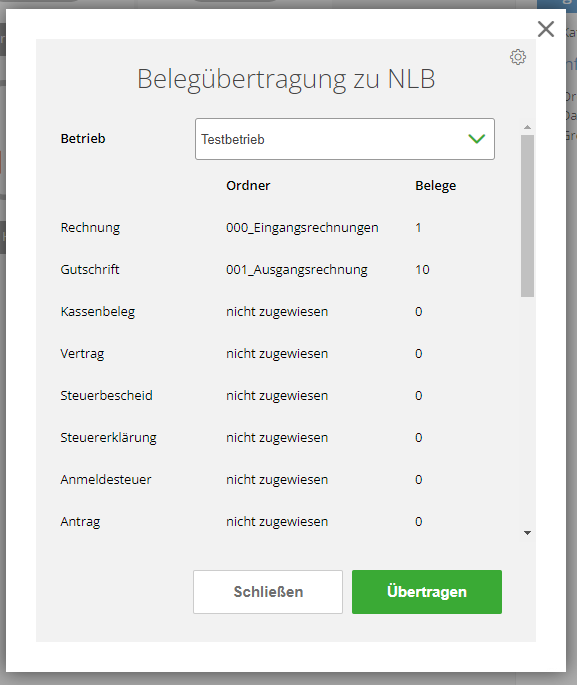
Verzeichnis aktualisieren #
Nachdem Du Deine Belege übertragen hast, klicke auf „Verzeichnis aktualisieren“. Dann siehst Du, dass die Belege mit einem kleinen Symbol versehen wurden. Gehst Du mit der Maus über eines der Symbole, erscheint der Schriftzug „Übertragen an NLB“. Wenn Du neue Belege in top farmplan hochlädst und weitere Belege an NLB überträgst, werden auch nur Belege übertragen, die nicht mit diesem Symbol gekennzeichnet sind.
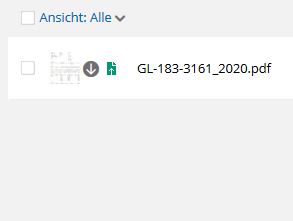
Deine Belege sind jetzt bei der NLB. Von dort kannst Du oder Dein Steuerberater diese nun weiterverarbeiten.